
- •Содержание
- •Аннотация
- •Запуск программы
- •1 Платежные документы
- •1.1 Платежные документы
- •1.1.1 Искать документ по условию
- •1.1.2 Создать новый документ
- •1.1.3 Корректировать текущий документ
- •1.1.4 Печатать текущий документ
- •1.1.5 Включение платежного документа в отправку
- •3 Справочники
- •4 Почта
- •4.1 Просмотр почтовых директориев
- •4.2 Принять и принять из почтового директория
- •4.3 Выгрузить в почтовый директорий с подписью (без подписи)
- •4.4 Повторный прием почты из архива
- •4.5 Повторная выгрузка почты из архива в почтовый директорий без подписи
- •4.6 Подписать
- •4.7 Прием почты от бухгалтерии
- •6.2 Страховое копирование базы данных
- •6.3 Восстановление базы данных из архива
- •6.4 Настройка на объект
- •6.5 Очистка базы данных
- •6.6 Проверка корректности базы
- •6.7 Изменение типа бюджета
- •7 Справка
- •8 Обмен информацией с бухгалтерией
- •9 Выход
6.2 Страховое копирование базы данных
Данная задача позволяет хранить копию базы данных и копии текстовых файлов почты и при необходимости восстанавливать информацию из архивов. Для того, чтобы создать страховую копию базы данных, нужно выбрать в меню «Сервис» пункт «Страховое копирование базы данных». На экран выведется видеокадр, где из списка доступных устройств следует выбрать устройство (диск), на который создать копию базы данных. Для архивации используется архиватор «WinRAR».
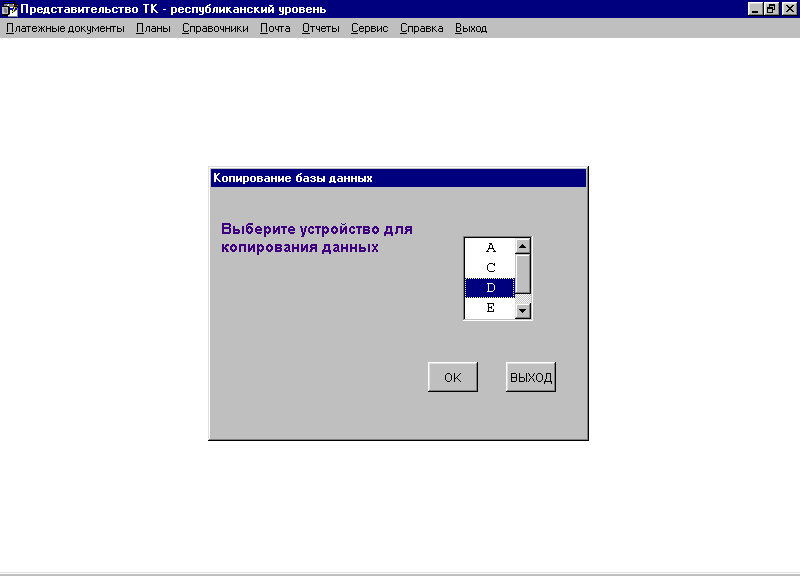
Видеокадр 35. Копирование базы дааных
6.3 Восстановление базы данных из архива
При восстановлении информации на экран выводится видеокадр, как при копировании базы. Нужно выбрать устройство, на котором хранится архив базы данных, нажать кнопку «ОК». При восстановлении удаляются все файлы в директории DBF и на их место записываются копии из архива.
6.4 Настройка на объект
Для работы с задачей пользователь должен установить параметры настройки. Для этого в меню следует выбрать опцию «Сервис», а в подменю – «Настройка на объект». После чего на экране появится видеокадр 36.

Видеокадр 36. Настройка на объект
Настройка на объект представляет собой трехстраничную форму. Первая страница отображает настройки БО, а вторая страница – настройки программы, третья страница – настройки типа бюджета. Для перехода с одной страницы на другую нужно левой кнопкой мыши щелкнуть на выбранной странице.
На странице «Настройка БО» пользователь должен указать код БО в системе «Клиент-ТК», код ТК, их наименования, код банка и счет ТК, затем перейти на вкладу «Настройки программы» и указать почтовые директории (желательно, чтобы это делал программист). Без кодов ТК и БО не будет работать почта, так как в именах файлов, передаваемых по почте, есть коды ТК и БО, чтобы обмен почтой был корректным. Если используется стандартная программа приема/отправки почты, то командные строки для приема/отправки почты в ТК указывать не нужно.

Видекадр 37. Настройка программы
После того, как установлены почтовые директории, коды ТК и ПТК, пользователь должен принять по почте справочники и планы от ТК. Для этого следует в меню «Почта» выбрать опцию «Принять» или «Принять из почтового директория». При выборе опции «Принять из почтового директория» в базу данных БО будут заноситься данные из файлов в почтовом директории, указанном в настройке, без использования командного файла. Если командная строка для приема почты в настройке не заполнена, то опция «Принять» аналогична опции «Принять из почтового директория», за исключением того, что в этом случае будет выдано соответствующее сообщение. Если командная строка заполнена, то при выборе опции «Принять» прием почты будет осуществляться согласно командам заданного файла. После приема почты данные из файлов почтового директория будут занесены в базу данных БО. Во время приема почты на экране будут отображаться названия справочников, которые в данный момент принимаются.
6.5 Очистка базы данных
Этот пункт меню позволяет очистить на физическом уровне файлы базы данных.
При выборе этого пункта выводится подменю, предлагающее пользователю выбрать, какой именно файл он хочет очистить. Программа трижды (!!!) переспросит, настаивает ли пользователь на удалении. При утвердительном ответе соответствующий файл очищается на физическом уровне.
Восстановить удаленную иформацию будет невозможно!
Замечание: после очистки базы платежных документов, всю необходимую информацию можно принять по почте из ТК, но поле № в организации будет пустым, т.к. этот номер в ТК не ведется и по почте не передается.
